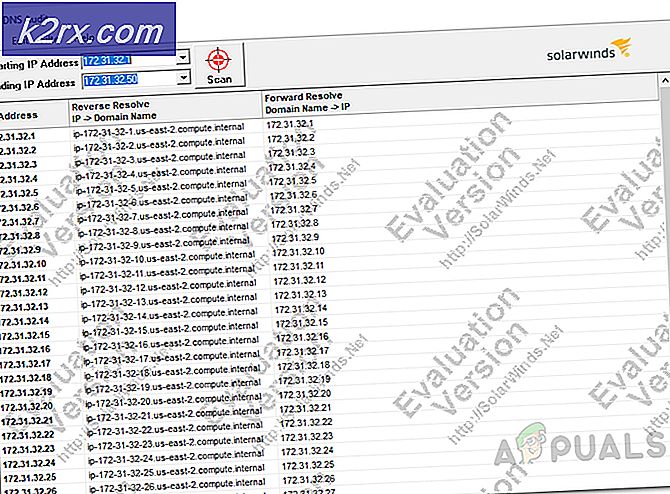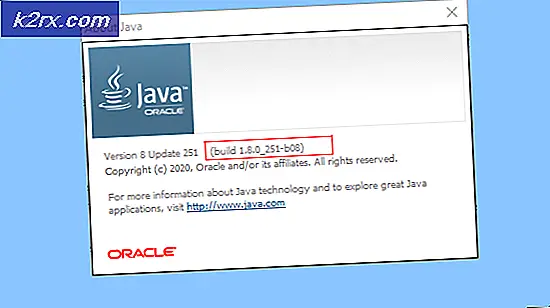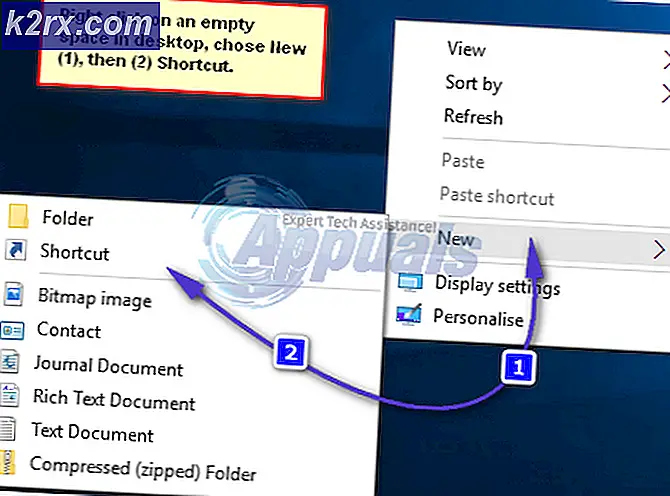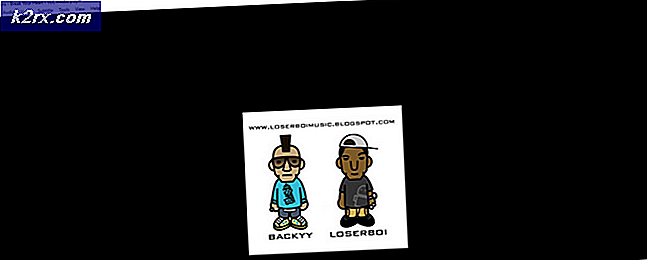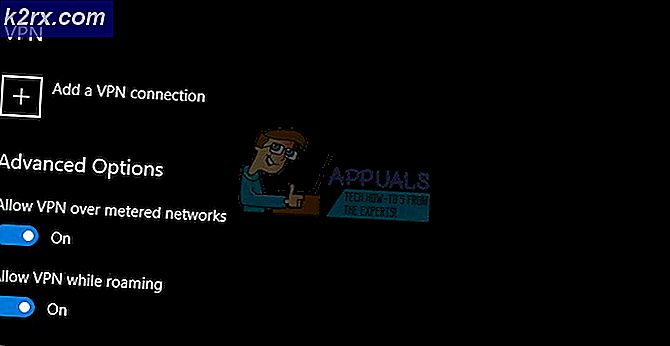VirtualBox Ölçekli Moddan Çıkma
İşletim Sisteminizde başka bir işletim sistemini taklit etmek için VirtualBox kullanırken, tam ekrana veya ölçeklendirilmiş moduna bilmeden girmiş olabilirsiniz. Bu modda, Pencere moduna geri dönme konusunda sorun yaşıyor olabilirsiniz veya VitualBox yazılımınızı yeniden başlatmadan sanal makinenizin ayarlarını değiştirmek isteyebilirsiniz. VirtualBox'ta ölçeklenen moddan çıkmak için, aşağıda belirtilen adımları izlemeniz gerekir.
Ölçeklendirilmiş Moddan Nasıl Çıkılır?
Çözüm çok basit. Sadece klavyenizde Host key ve C kombinasyonuna basmanız yeterlidir (Host Key + C). Host Key'i merak ediyor olabilirsiniz. VirtualBox'ta bir ana bilgisayar anahtarı, ana aygıtların (Klavye ve Fare) sahipliğini ana bilgisayar işletim sistemine döndüren özel bir anahtardır. Windows'da, ana makine anahtarı genellikle klavyede Sağ Ctrl olarak ayarlanır. Mac'te, varsayılan ana bilgisayar anahtarı genellikle Sol Komut düğmesidir.
Windows'ta VirtualBox'ta ölçeklenmiş veya tam ekran modundayken, ölçeklenen moddan çıkmak için Sağ Ctrl + C tuş bileşimine basmanız gerekir. Gereksinimlerinize göre ayarları değiştirebileceğiniz yerden VirtualBox sekmelerinizi etkinleştirirsiniz.
Ana Bilgisayar Anahtarı Varsayılan Bir'den Farklıysa?
Durumda, Ctrl + C tuşlarına basıldığında, ölçeklenen moddan çıkılmazsa, ana bilgisayar anahtarınızın farklı olabileceğine dair güçlü bir olasılık vardır. Ana bilgisayar anahtarını bulmak veya değiştirmek için aşağıdaki adımları izleyin.
PRO TIP: Sorun bilgisayarınız veya dizüstü bilgisayar / dizüstü bilgisayar ile yapılmışsa, depoları tarayabilen ve bozuk ve eksik dosyaları değiştirebilen Reimage Plus Yazılımı'nı kullanmayı denemeniz gerekir. Bu, çoğu durumda, sorunun sistem bozulmasından kaynaklandığı yerlerde çalışır. Reimage Plus'ı tıklayarak buraya tıklayarak indirebilirsiniz.- VirtualBox Manager'ı açın ve Dosya > Tercihler'i bulun.
- İç Tercihler penceresinde, Giriş'e ve ardından Sanal Makineye tıklayın. Sanal Makinede kullanılan Sanal Makineye özgü tüm ayarları görüntüler.
- Sanal Makinenin içindeki ilk ayar Ana Anahtar Kombinasyonu'dur . Buradan, klavye üzerindeki ana bilgisayar anahtarı için varsayılan kısayolun sağ Ctrl olduğunu görebilirsiniz . Bunu farklı bir değere değiştirmek için ana bilgisayar anahtarını çift tıklayın ve istediğiniz tuşa basın ve Tamam'a tıklayın. Aşağıdaki resimde gösterildiği gibi Otomatik Yakalama Klavyesi onay kutusunun etkinleştirildiğinden emin olun.
- Bu prosedürü kullanarak Ana Anahtarınızı istediğiniz gibi değiştirebilirsiniz.
PRO TIP: Sorun bilgisayarınız veya dizüstü bilgisayar / dizüstü bilgisayar ile yapılmışsa, depoları tarayabilen ve bozuk ve eksik dosyaları değiştirebilen Reimage Plus Yazılımı'nı kullanmayı denemeniz gerekir. Bu, çoğu durumda, sorunun sistem bozulmasından kaynaklandığı yerlerde çalışır. Reimage Plus'ı tıklayarak buraya tıklayarak indirebilirsiniz.